Združite JPG v eno datoteko PDF
Uporabniki osebnih računalnikov pogosto delajo z različnimi vrstami podatkov in formatov dokumentov. Eden od najbolj priljubljenih formatov do sedaj so slike v jpg in dokumenti v pdf-ju. Včasih je potrebno združiti več jpg v eno datoteko pdf, o kateri bomo razpravljali spodaj.
Kako zbrati en dokument iz več jpg
Podobno vprašanje smo obravnavali, ko smo preučili problem pretvorbe iz jpg v pdf. Zato je zdaj treba upoštevati samo en zelo dober način, ki bo pomagal hitro izdelati en dokument iz množice slik jpg.
Vse slike, ki bodo zbrane v enem dokumentu, so bile pridobljene s pretvorbo pdf v jpg, pomembno je, da se prebere vsem, ki se pogosto ukvarjajo s temi oblikami.
Lekcija: Prejmemo iz pdf datotek jpg
Torej, analiziramo rešitev problema združevanja jpg v pdf na primer programa Imige tu PDF, ki ga je mogoče prenesti iz povezavo .
- Ko prenesete program, ga lahko takoj uporabite, ker ga ne potrebuje namestitve in se izvaja neposredno iz arhiva, kar je zelo priročno, ko ni časa, in morate v najkrajšem času pretvoriti veliko število slik.
- Ko odprete aplikacijo, lahko dodate želene slike. Če želite to narediti, kliknite gumb »Dodaj datoteke« .
- Torej, slike so dodane, vendar lahko vidite, da niso vsi v pravem redu (vse je odvisno od njihovega imena). Zaradi tega jih boste morali malo razvrstiti tako, da kliknete ustrezne tipke pod oknom z imeni datotek.
- Sedaj morate izbrati, v kateri obliki želite ustvariti novo datoteko. Lahko je PDF ali XPS.
- Naslednji korak je, da izberemo, koliko datotek potrebujemo. Ker je naš cilj združiti več jpg v en dokument, je potrebno potrditi polje "Single PDF ..." in takoj vnesti ime novega dokumenta.
- Zdaj lahko zdaj izberete kraj za shranjevanje dokumenta.
- Po vseh osnovnih korakih lahko rahlo spremenite parametre izhodne datoteke. Slikanje v PDF omogoča spreminjanje velikosti slik, njihovo povečanje na največjo možno vrednost, spremembo njihove lokacije in še nekaj uporabnih nastavitev.
- Dokončajte pretvorbo in povezavo jpg z eno datoteko PDF, tako da kliknete gumb »Shrani izhod« .
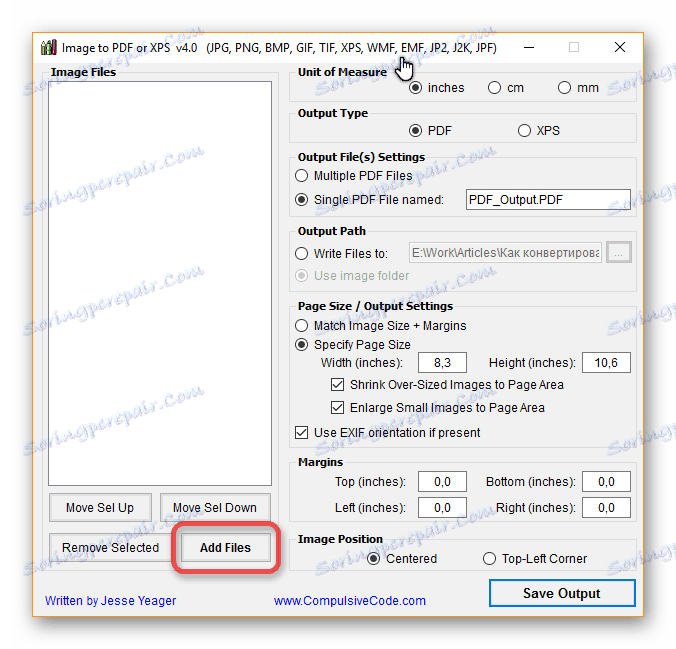
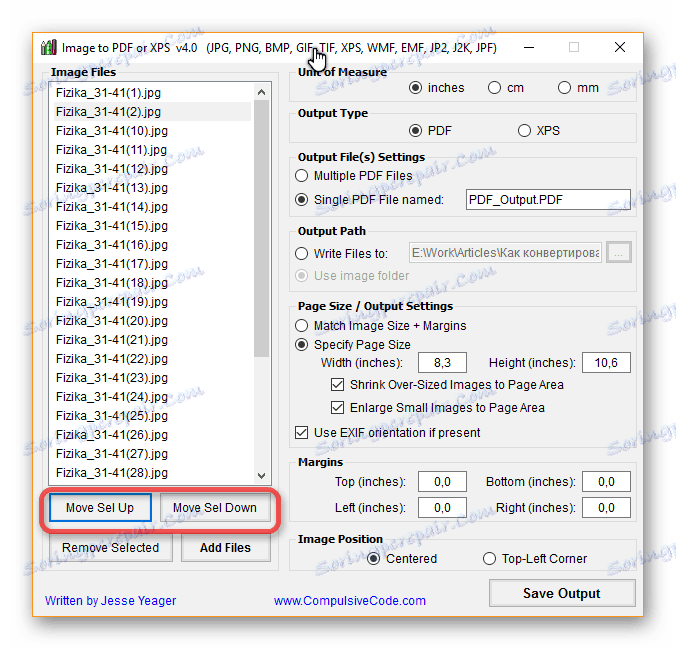
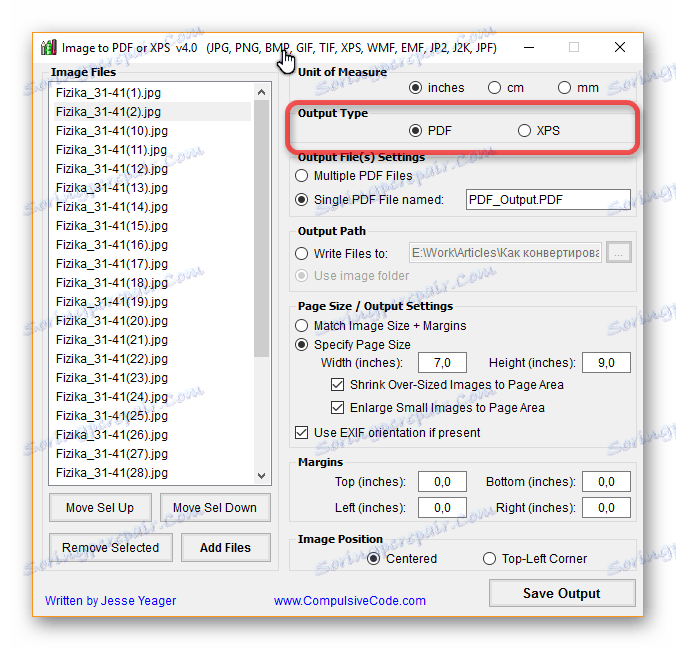
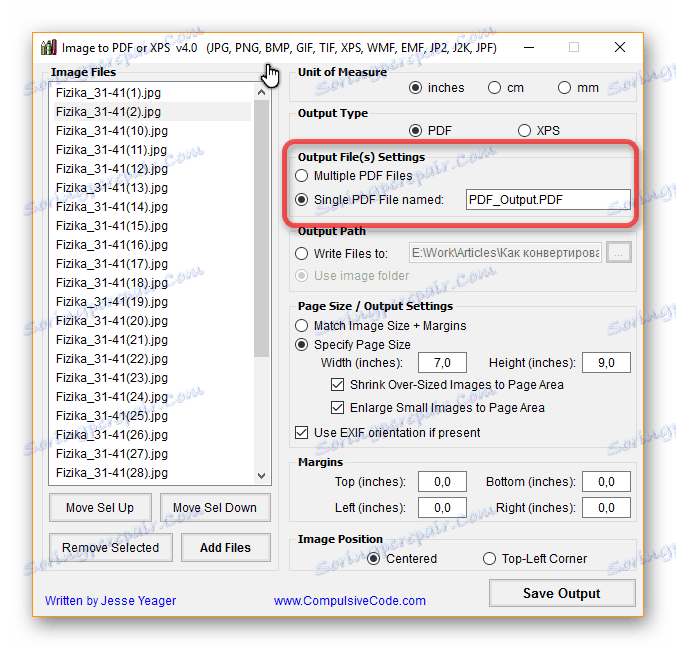

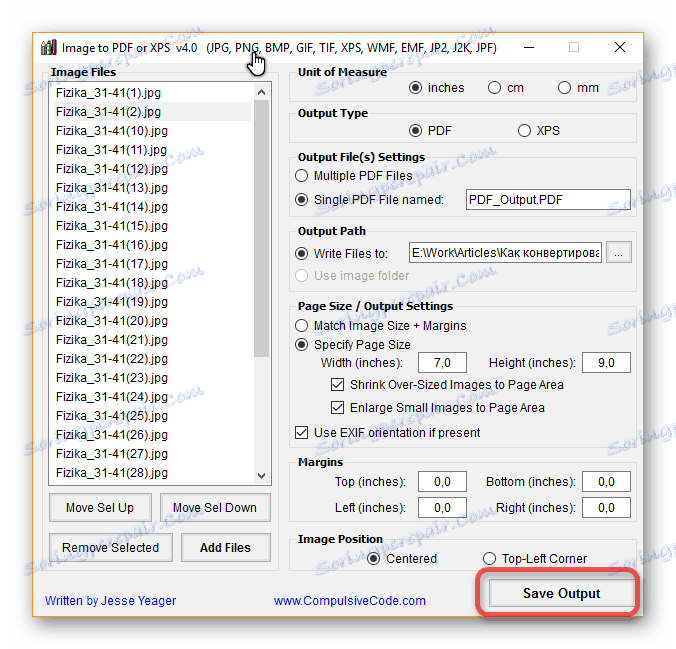
To je vse. Program lahko obdeluje veliko slik, vsakih 1-2 sekunde obdeluje približno 18 grafičnih datotek, tako da se bo velik družinski album v nekaj minutah spremenil v pdf dokument. Ali poznate iste hitre načine za združevanje jpg v pdf dokument?